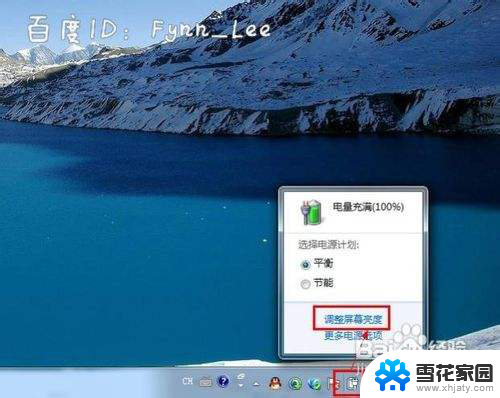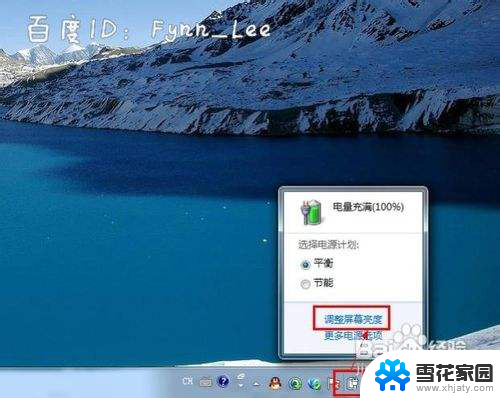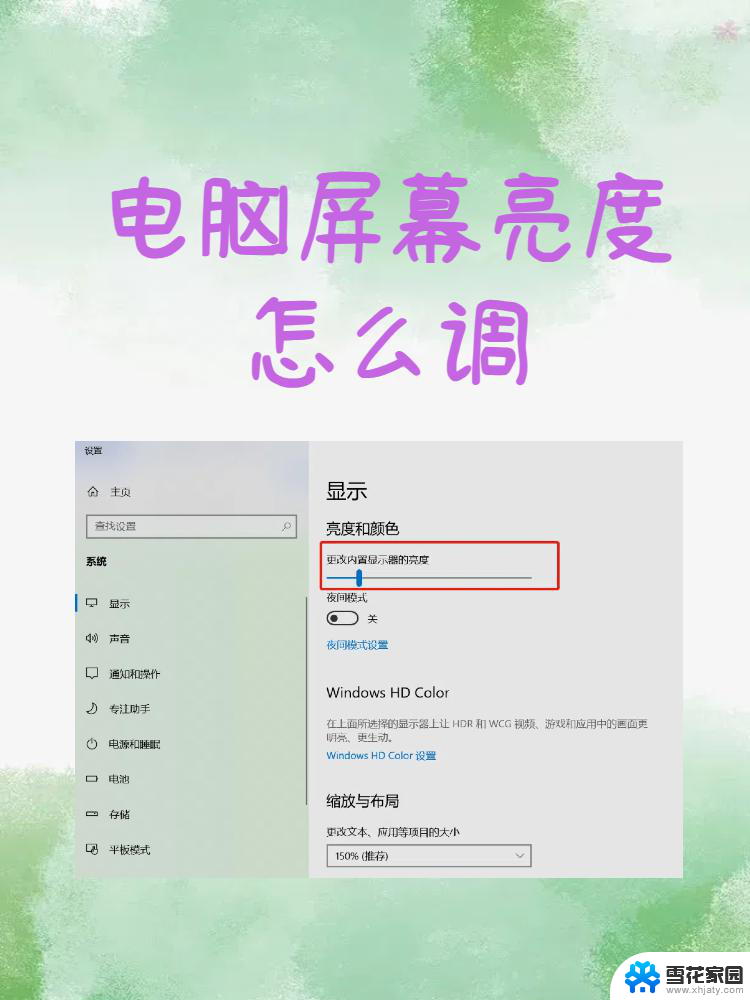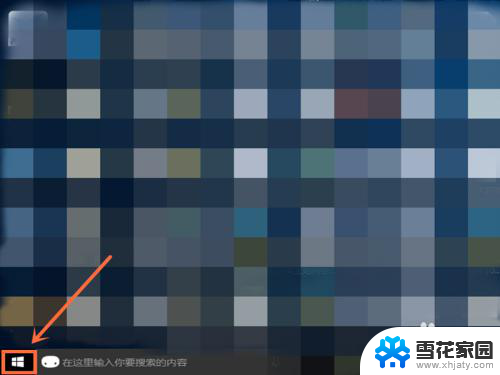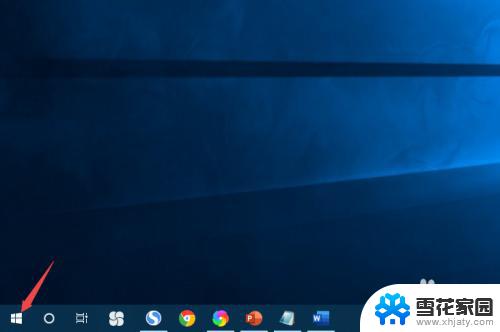如何调笔记本电脑屏幕亮度 笔记本电脑亮度调节方法
更新时间:2024-01-19 16:06:56作者:yang
笔记本电脑作为现代人们生活和工作中不可或缺的工具之一,其屏幕亮度的调节对于使用者来说显得尤为重要,调节笔记本电脑屏幕亮度不仅可以提升视觉体验,还有助于节省电池的使用。如何调节笔记本电脑屏幕亮度,成为了许多人关注的焦点。在这篇文章中我们将介绍一些常见的笔记本电脑亮度调节方法,帮助读者轻松掌握这一技巧。
操作方法:
1.启动笔记本电脑,在桌面右下角点击电源图标。如图所示,在弹出的窗体中点击“调整屏幕亮度”进入亮度调节设置界面。

2.如图,进入屏幕亮度调节窗体后。点击窗体底部的调节滑块,向左调节屏幕将会变暗,相反,向右调节屏幕便会变亮。
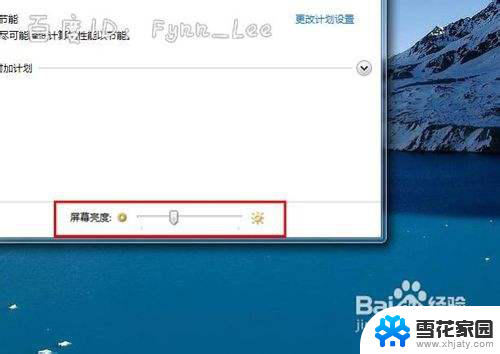
3.你可以在“平衡”或“节能”下点击“更该计划设置”进行屏幕亮度的调节。如图所示,在不同的电源环境下设置屏幕亮度以最大化节能。
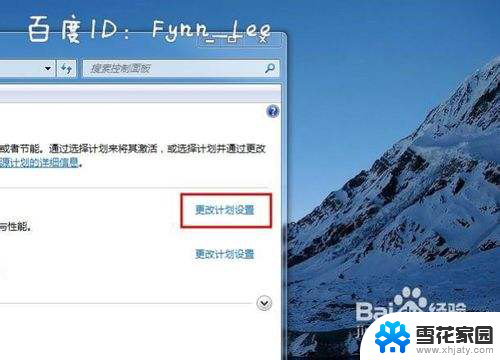
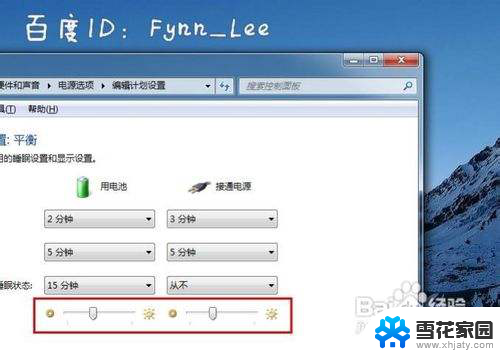
4.当然,你不止这一种调节屏幕亮度的方式。还可以通过快捷组合键进行屏幕亮度的快速调节。一些电脑可以通过Fn键和“设置向上”键进行调节。


以上是如何调整笔记本电脑屏幕亮度的全部内容,如果遇到这种情况,请按照以上方法解决,希望对大家有所帮助。